Actualizado 2024 de mayo: Deje de recibir mensajes de error y ralentice su sistema con nuestra herramienta de optimización. Consíguelo ahora en este enlace
- Descarga e instala la herramienta de reparación aquí.
- Deja que escanee tu computadora.
- La herramienta entonces repara tu computadora.
Cuando comienzas a escribir en la barra de direcciones de Microsoft Edge (u Omnibox), el navegador muestra sugerencias (en una lista desplegable) para búsquedas y sitios web relacionados enviando los caracteres que escribes al motor de búsqueda utilizado por la barra de direcciones.
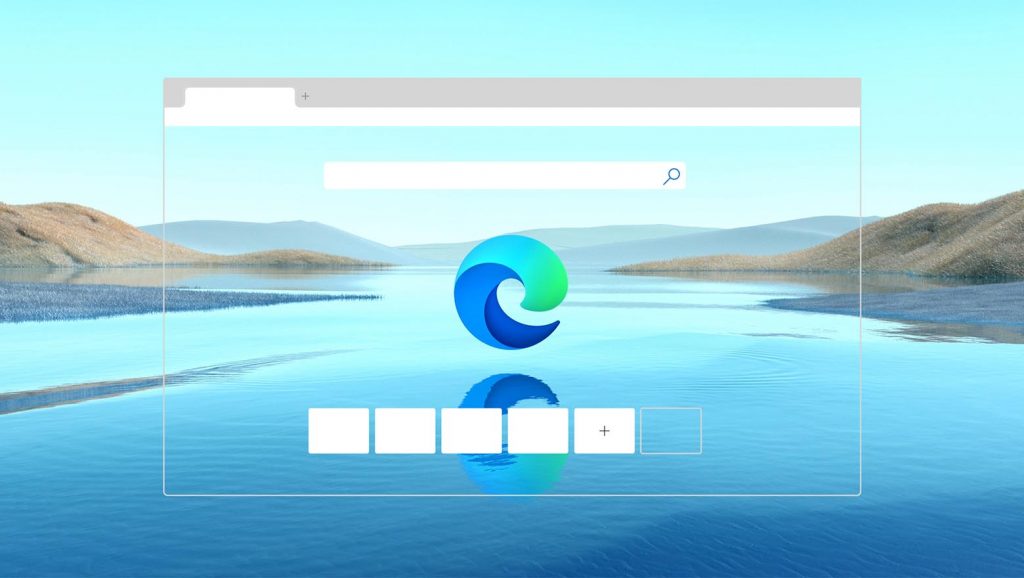
El navegador también muestra sugerencias para sus sitios web favoritos y su historial de navegación en la barra de direcciones.
Si le preocupa su privacidad y desea deshabilitar las sugerencias de sus favoritos e historial también, aquí tiene algunas buenas noticias para usted.
Las versiones más recientes de Microsoft Edge tienen una preferencia / marca oculta que se puede activar para agregar una nueva opción en la página de configuración de Microsoft Edge que se puede desactivar para deshabilitar completamente las sugerencias en la barra de direcciones.
Cómo habilitar o deshabilitar las sugerencias de búsqueda en Microsoft Edge

Siga estos pasos para deshabilitar las sugerencias de búsqueda en Microsoft Edge en Windows 10:
- Abre Microsoft Edge.
- Haga clic en el botón Configuración y más en la esquina superior derecha (tres puntos).
- Haga clic en Configuración.
- Haga clic en Privacidad y servicios.
- En la sección Servicios, haga clic en la opción Barra de direcciones.
- Elimine la búsqueda de programas y las sugerencias de sitios usando mi teclado de alternancia.
Una vez que haya completado estos pasos, cuando escriba caracteres en la barra de direcciones, deje de enviar información al motor de búsqueda predeterminado para mostrar una lista de sugerencias de búsqueda. Sin embargo, seguirá viendo el historial y las sugerencias favoritas.
Habilitar o deshabilitar las sugerencias de búsqueda en la barra de direcciones de Microsoft Edge para el usuario actual
- Abre Microsoft Edge.
- Haga clic / presione el botón Configuración y más (Alt + X) (3 puntos) y haga clic / presione Configuración.
- Haga clic / presione Privacidad y seguridad en el lado izquierdo y habilite o deshabilite (configuración predeterminada) Busque y sugiera sitios web mientras escribo lo que desee en Privacidad en el lado derecho.
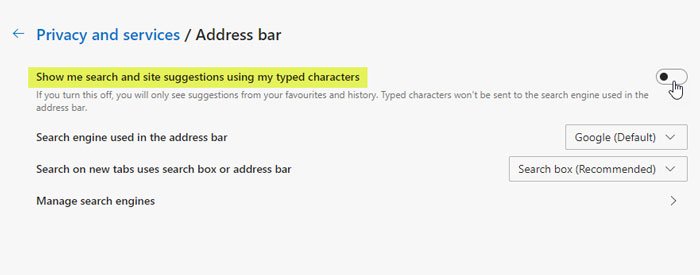
Conclusión
Desde allí también puedes cambiar el motor de búsqueda en Edge navegador. De forma predeterminada, está configurado en Bing, pero puede cambiarlo a cualquier otro motor de búsqueda, incluidos Google o Duck Duck Go. Para obtener más información, consulte nuestro artículo sobre cómo cambiar el motor de búsqueda predeterminado para Microsoft Edge.
Eso es todo al respecto. Cuando ingresa consultas de búsqueda en la barra de direcciones, ya no ve la lista de sugerencias para su motor de búsqueda predeterminado. Sin embargo, seguirá viendo sugerencias de su historial de búsqueda y favoritos.
Recuerde que el nuevo Edge basado en cromo es multiplataforma. Está disponible para dispositivos Windows 7, 8, 10, MacOS, iOS y Android. Si aún no lo ha usado, lea nuestro artículo sobre la instalación de Microsoft Edge.
Sugerencia del experto: Esta herramienta de reparación escanea los repositorios y reemplaza los archivos dañados o faltantes si ninguno de estos métodos ha funcionado. Funciona bien en la mayoría de los casos donde el problema se debe a la corrupción del sistema. Esta herramienta también optimizará su sistema para maximizar el rendimiento. Puede ser descargado por Al hacer clic aquí

CCNA, desarrollador web, solucionador de problemas de PC
Soy un entusiasta de la computación y un profesional de TI practicante. Tengo años de experiencia detrás de mí en programación de computadoras, solución de problemas de hardware y reparación. Me especializo en desarrollo web y diseño de bases de datos. También tengo una certificación CCNA para diseño de red y solución de problemas.
